Anuncio publicitario
¿Cuál es tu aplicación de cámara de Android preferida? Quizás eres un fanático de la cámara estándar, o tal vez migrado a la nueva cámara de Google Cámara de Google: la visión oficial para una aplicación de cámara de AndroidHoy me gustaría hablarles sobre una aplicación de cámara que no hace mucho, por diseño. Sin embargo, aún debería probarlo, porque proviene directamente de Google. Lee mas cuando actualizó a Android 5.0 Lollipop (o úsalo en un dispositivo más antiguo Cómo obtener la aplicación de cámara de Google actualizada en dispositivos Android Jelly BeanPara aquellos con dispositivos más antiguos, les traigo una gran noticia: pueden instalar Google Camera en cualquier dispositivo Jelly Bean. Solo requiere unos pocos pasos especiales adicionales. Lee mas ).
Incluso podrías usar Instagram o Snapchat 7 razones por las que Snapchat es la red social favorita de los adolescentesLa última moda entre los adultos del futuro es el servicio secreto para compartir fotos Snapchat. ¿Por qué les encanta? Lee mas como su aplicación de cámara principal.
Pero, ¿su cámara de Android realmente hace todas las cosas que usted desea? ¿Ofrece una interfaz de usuario rápida, incluye herramientas de edición completas, filtros integrados, almacenamiento en la nube, uso compartido y más de diez modos que incluyen cambio de inclinación y autofoto?
Estamos dispuestos a apostar que la respuesta es no, a menos que ya esté usando un Camera360 Ultimate-dispositivo Android compatible (2.3 Gingerbread y superior). Pasé bastante tiempo usando esta aplicación y encontré 5 excelentes formas de crear fotos impresionantes e impresionantes con absoluta facilidad.

Toma selfies fáciles
¿Eres un selfie-holic? La interfaz de Camera360 Ultimate presenta dos opciones principales, Cámara de efectos y Selfie, lo que le permite iniciar fácilmente en un modo dedicado. Desde aquí, todo lo que necesita hacer es levantar la cámara, hacer pucheros y tocar el botón amarillo para capturar la imagen.
Pero hay más.
Al igual que con todos los modos de cámara, la esquina inferior derecha de la pantalla oculta más opciones, que se pueden aplicar antes o después de capturar la foto. Toque la colección de cinco discos de colores para abrir los filtros, especialmente seleccionados para tomar selfies. Se pueden aplicar opciones como Brillante, Claro, Profundo, etc., cambiando su autorretrato de promedio a excepcional con un solo toque.
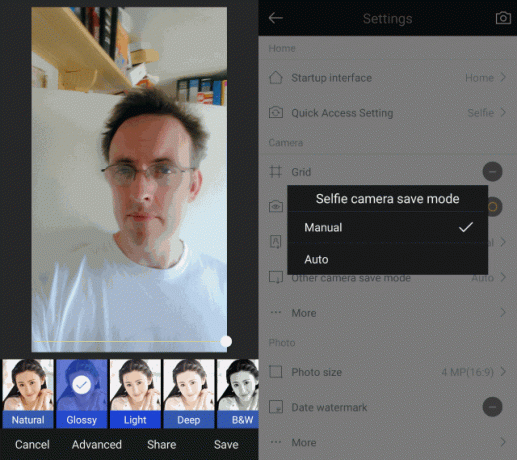
Camera360 Ultimate tiene algunas configuraciones, disponibles a través del menú en la parte superior derecha de todos los modos de cámara, que debe habilitar para ayudarlo a tomar selfies. En Configuración> Configuración avanzada Ve a la Cámara sección para habilitar Auto debajo Modo de guardado de cámara selfie para ahorrar tiempo y evitar perder las selfies con las que está contento. Además, toque Más para configurar el Función de la tecla de volumen para Capturar, a menos que planee usar mucho la función de zoom.
Al igual que con todas las instantáneas, sus selfies se guardarán en el álbum Camera360 Ultimate, disponible en la pantalla principal de la aplicación.
Agregue énfasis con Tilt Shift
Atrás quedaron los días en los que necesitaba Adobe Photoshop u otras herramientas de procesamiento de imágenes para crear un efecto de cambio de inclinación Cómo hacer sus propias escenas de cambio de inclinación en Photoshop Lee mas . Desde que el efecto ganó popularidad, la capacidad de hacer que las escenas parezcan características de una aldea modelo ha sido incluido en una variedad de aplicaciones 5 formas de inclinar y desplazar sus fotos para maquetas de modelos tásticos Lee mas como preestablecido.

Camera360 Ultimate no es diferente, y como usuario de tilt shift por primera vez, también aprendí un par de cosas al respecto. En esta aplicación, el cambio de inclinación es uno de los modos de cámara adicionales, que debe abrirse mediante Explorar. Desde aquí, desplácese hacia la derecha, luego toque el ícono de la cámara en el Cambio de inclinación opción para usarlo.

La pantalla le indicará que mueva el dedo hacia la izquierda y hacia la derecha para reposicionar el enfoque en el modo Tilt Shift. Básicamente, cuanto más ajustado sea el campo, mejores serán los resultados, pero debe asegurarse de que no haya nada en primer plano; del mismo modo, el sujeto no debe estar demasiado lejos.
Es muy fácil equivocarse en una foto de cambio de inclinación, así que mantenga el primer plano libre de distracciones y manténgase a 50 pies de lo que está fotografiando.
Fotos y videos programados
Tomar fotos y capturar videos en los que le gustaría estar puede ser complicado, a menos que opte por las selfies. La alternativa es un temporizador, pero lamentablemente no todas las aplicaciones de la cámara ofrecen una función de foto cronometrada y pocas permiten una opción cronometrada para grabar videos.

El temporizador se puede activar en todos los modos de la cámara, lo que le permite colocar la cámara en un lugar seguro y plano, toque el botón del temporizador en la cámara menú (los retrasos de 3, 5 y 10 segundos son posibles si la opción está activada) y póngase en posición antes de que se tome la foto o el video grabado.
Crea resultados impresionantes al estilo de Instagram
Si bien el secreto del éxito continuo de Instagram es su apasionada comunidad de usuarios, no habría comunidad si no fuera por los filtros. Sin embargo, no ofrece tantos, ¿verdad? Camera360 Ultimate, por otro lado, lo hace, con más de 200 efectos en oferta.
Para prepararse para tomar y cargar fotos en Instagram, abra el menú de la pantalla Cámara de efectos y habilite Cuadrado. Esto le permite capturar la imagen que desea sin recortar más tarde. Notarás que junto con los filtros habituales en la esquina inferior derecha, la cámara de efectos también tiene un conjunto más detallado de opciones que se pueden activar deslizando el dedo desde el borde del pantalla.
Mientras tanto, se pueden recorrer los filtros deslizando el dedo hacia arriba o hacia abajo en el visor / vista previa. Eche un vistazo a las instantáneas a continuación para tener una idea de los tipos de fotos que puede crear con estos filtros.

Y no lo olvides, una vez que hayas aplicado tu filtro, puedes subirlo a Instagram (¡asumiendo que lo tienes instalado!) Usando la herramienta para compartir de Android.
Para obtener los mejores resultados, no agregue un segundo filtro en Instagram. Si tomó fotos sin recortar y usando la cámara de efectos, no se preocupe. Puede editar y modificar abriendo la galería, seleccionando la foto que le gustaría usar y tocando el Editar opción.
Crea fotos con sonido
Por lo general, asociamos el sonido con imágenes en movimiento (también conocidas como videos, en caso de que aún te distraiga el subtítulo), pero Camera360 Ultimate ofrece un modo muy útil, la cámara de audio, que captura una foto fija estándar junto con cualquier sonido del sujeto. haciendo.

Desafortunadamente, compartir estas instantáneas no es realmente una opción, por lo que le sugerimos que use esta función solo si puede compartir los resultados con amigos a través de la TV o el monitor, ya sea usando reflejo a través de Google Chromecast Google Chromecast vs. Android TV Stick: ¿cuál debería comprar?¿Cuál es exactamente la diferencia entre un Google Chromecast y un dispositivo Android Mini PC genérico? Lee mas o por conectar su teléfono a una pantalla HDMI Cómo conectar un teléfono Android a un televisor: 7 métodos que funcionan (no solo HDMI)¿Quieres conectar tu teléfono Android a un televisor? Aquí hay varias soluciones para hacerlo, junto con los pros y los contras de cada una. Lee mas .
Camera360 Ultimate es probablemente la mejor aplicación de cámara de terceros que existe en este momento. Si bien puede ser un poco frustrante tener que abrir algunas cámaras a través de un submenú en lugar de saltar a ellas automáticamente, la gran cantidad de opciones que se ofrecen la convierte en una aplicación que sin duda debe agregar a la parte superior de su lista de Cámaras Android.
¿Cuáles son tus trucos de cámara favoritos?
¿Tiene una aplicación de cámara preferida? ¿Perdimos un truco en Camera360 Ultimate? Dinos en los comentarios.
Christian Cawley es editor adjunto de seguridad, Linux, bricolaje, programación y tecnología. También produce The Really Useful Podcast y tiene una amplia experiencia en soporte de escritorio y software. Un colaborador de la revista Linux Format, Christian es un manipulador de Raspberry Pi, amante de Lego y fanático de los juegos retro.